| 6.22. Ritaglia immagine | ||
|---|---|---|

|
6. Il menu «Immagine» |  |
È possibile ritagliare l'immagine in due modi:
Ritaglia alla selezione
Ritaglia al contenuto
Il comando ritaglia l'immagine al bordo di selezione rimuovendo ogni parte completamente non selezionata oltre i bordi. Le aree parzialmente selezionate (per esempio tramite una selezione sfumata) non vengono ritagliate. Se la selezione è sfumata, il ritaglio viene eseguito sul bordo esterno dell'area sfumata. Se l'immagine non contiene una selezione la voce di menu è disabilitata.
![[Nota]](images/note.png)
|
Nota |
|---|---|
|
Questo comando ritaglia tutti i livelli dell'immagine. Per ritagliare solo il livello corrente usare il comando Ritaglia alla selezione. |
È possibile accedere a questo comando da menu tramite → .
Prima di GIMP-2.10, questo comando si chiamava e funzionava in modo leggermente diverso. Il comando rimuove i bordi da un'immagine. Esso cerca nel livello attivo di raccogliere il bordo più ampio possibile dell'area che ha lo stesso colore, dopodiché lo ritaglia via dall'immagine, come se si fosse usato lo strumento Taglierino.
Figura 16.83. Esempio di «Ritaglia al contenuto»
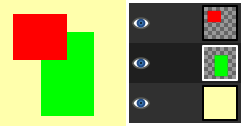
Questa immagine è formata da tre livelli. Uno con un quadrato rosso, un altro con un quadrato verde, e uno sfondo giallo. Il livello verde è attivo.
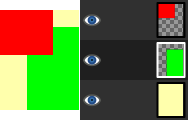
«Ritaglia al contenuto» ha ritagliato l'immagine ai bordi esterni dei livelli verse e rosso. Solo la parte del livello giallo dentro l'area rosso-verde è stata mantenuta.
È possibile accedere a questo comando da menu tramite → .